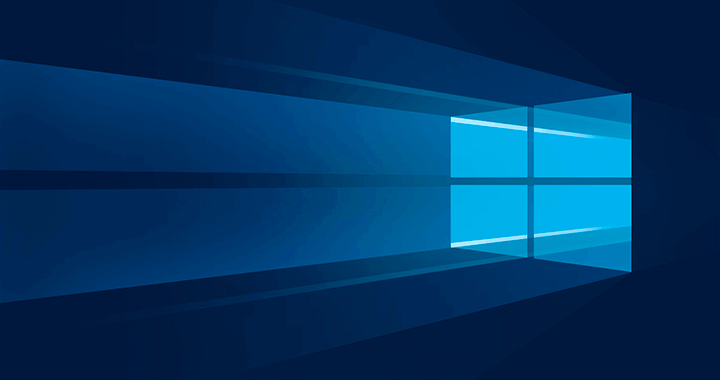يمكنك القول إن ويندوز 10 أفضل عندما تستخدمه مع حساب Microsoft وهذا يعني أنه يمكنك مزامنة بياناتك وإعداداتك ، وتثبيت التطبيقات عبر العديد من الأجهزة ، وتسجيل الدخول تلقائيًا إلى التطبيقات والخدمات التي تستخدم معرف Windows للمصادقة.
ومع ذلك ، يشعر بعض الأشخاص بعدم الارتياح عند استخدام حساب مايكروسوفت لتسجيل الدخول إلى أجهزتهم سواء كان الأمر يتعلق بمخاوف بشأن الأمان ، أو مخاوف حول كيفية تعامل Windows مع البيانات الخاصة ، أو التوق البسيط للأيام القديمة ، يشعر بعض المستخدمين بسعادة أكبر باستخدام حساب محلي.
في هذه المقالة ، ننظر في كيفية حذف حساب Microsoft بالكامل وكيفية إنشاء حساب محلي على جهاز Windows 10.
كيف تحصل على حساب Windows؟
سيكون لدى الكثير من الأشخاص حساب Windows دون أن يدركوا ذلك في الواقع ، إذا كان لديك عنوان بريد إلكتروني على Hotmail ، أو حساب Xbox Live ، أو .NET Passport ، أو استخدمت بعض خدمات مايكروسوفت الأخرى ، فستكون لديك فرصة واحدة.
ملاحظة: هوت ميل ميت الآن خدمات البريد الإلكتروني من Microsoft كلها تحت مظلة Outlook.
هذا هو أحدث تجسيد لـ Windows Live ID ، مع تغيير العلامة التجارية الذي يحدث حول وقت إصدار Windows 8 في أواخر عام 2012. وهو يوفر الآن تسجيل دخول واحد لمعظم خدمات Microsoft ، بما في ذلك Outlook و Bing و Office 365 و Skype و ون درايف.
استبدال و حذف حساب مايكروسوفت الخاص بك
التخلص من حساب Microsoft الخاص بك هو عملية من ثلاث خطوات أولاً ، تحتاج إلى إنشاء حساب محلي لتسجيل الدخول إلى Windows ثانيًا ، سيتعين عليك إزالة حساب Microsoft من نظام التشغيل Windows 10 ، ثم في النهاية ، يمكنك المضي قدمًا وحذف الحساب نفسه من خوادم Microsoft.
قبل البدء ، اعلم أنه على الرغم من أنه يمكنك إعادة إضافة حسابك إلى جهاز كمبيوتر ، فبمجرد حذفه عبر الإنترنت ، لن يكون هناك عودة – حيث ستفقد بياناتك إلى الأبد.
الخطوة 1: إنشاء حساب محلي
لا يمكنك حذف حساب من جهازك أثناء تسجيل الدخول إليه – ستحتاج إلى إنشاء تسجيل دخول بديل باستخدام حساب محلي أولاً.
للقيام بذلك ، قم بالوصول إلى قائمة الإعدادات يمكنك العثور عليها في قائمة “ابدأ” أو عن طريق الضغط على Windows + I.
بعد ذلك ، انتقل إلى صفحة الحسابات وبمجرد الوصول إلى هناك ، تأكد من أنك في علامة التبويب “معلومات” هنا سترى خيار تسجيل الدخول باستخدام حساب محلي بدلاً من اسمك.
انقر فوقه ، واتبع التعليمات التي تظهر على الشاشة.
الخطوة 2: إزالة تسجيل دخول حساب Microsoft
بعد إعداد الحساب المحلي الجديد ، تحتاج إلى الانتقال إلى الإعدادات> الحسابات> حسابات البريد الإلكتروني والتطبيق قم بالتمرير لأسفل إلى أسفل الصفحة وقم بتمييز حساب Microsoft الخاص بك في الحسابات المستخدمة بواسطة قسم التطبيقات الأخرى.
ستظهر أمامك خيارين – إدارة وإزالة يعد “إدارة” في الأساس اختصارًا إلى مدخل إدارة حساب Microsoft عبر الإنترنت يتعين عليك اختيار “إزالة” واتباع الإرشادات المتبقية على الشاشة.
الخطوة 3: حذف حساب Microsoft الخاص بك
الآن وبعد إزالة الحساب بنجاح من جهازك ، يمكنك المضي قدمًا وحذفه من قاعدة بيانات Microsoft سيضمن ذلك عدم استخدام أي من بياناتك من قِبل الشركة دون موافقتك
قبل المتابعة ، تأكد من أنك قمت ببعض التدبير المنزلي الأساسي عن طريق حذف أي تفاصيل بطاقة ائتمان قد تكون قمت بحفظها في متجر Windows ، ومحو جميع رسائل البريد الإلكتروني (والوصول إلى علبة الوارد صفر!) وإفراغ سلة المهملات ، وإزالة أي بيانات حساسة من OneDrive ، والنسخ الاحتياطي لأية ملفات مهمة.
عندما تكون متأكدًا من استعدادك للمتابعة ، انتقل إلى login.live.com في متصفح الويب الخاص بك وأدخل بيانات اعتماد تسجيل الدخول الخاصة بك.
سيتم تقديمك مع صفحة الترحيب الخاصة بحسابك يلزمك الانتقال إلى علامة التبويب “الأمان” أعلى الشاشة ، ثم النقر فوق المزيد من خيارات الأمان في أسفل الصفحة.
أخيرًا ، قم بالتمرير لأسفل الصفحة وانقر على إغلاق حسابي ستظهر لك شاشة تحذير تبرز بعض الخطوات الإضافية التي يجب اتخاذها قبل إجراء العملية انقر فوق التالي.
ستظهر لك بعد ذلك شاشة نهائية واحدة حدد جميع مربعات الاختيار للتأكيد على أنك تفهم وتوافق على أنه سيتم حذف مجموعة من الخدمات وفقدها ، وحدد سبب الإغلاق من القائمة المنسدلة ، ثم انقر على وضع علامة على حساب للإغلاق.
ستلاحظ أنك لا تزال تحصل على 60 يومًا إذا غيرت رأيك في أي وقت خلال فترة السماح ، يمكنك إعادة تنشيط حسابك من خلال تسجيل الدخول والرد على بعض أسئلة الأمان إذا انقضت فترة الستين يومًا ، فقد ذهب حسابك إلى الأبد.